Sensorvlekken
Het aloude “voorkomen is beter dan genezen” geldt ook voor onze camerasensors. Of wat te denken van “wat er niet op zit, hoeft er ook niet af”. Hoe dan ook, behalve voor diegenen die nooit hun lens wisselen is de kans op sensorvlekken bij de overige fotografen gelijk aan 100%. We ontkomen er gewoonweg niet aan. Met de opkomst van de spiegelloze camera’s is het zelfs nog erger geworden omdat de sensor zo dicht bij de opening zit.
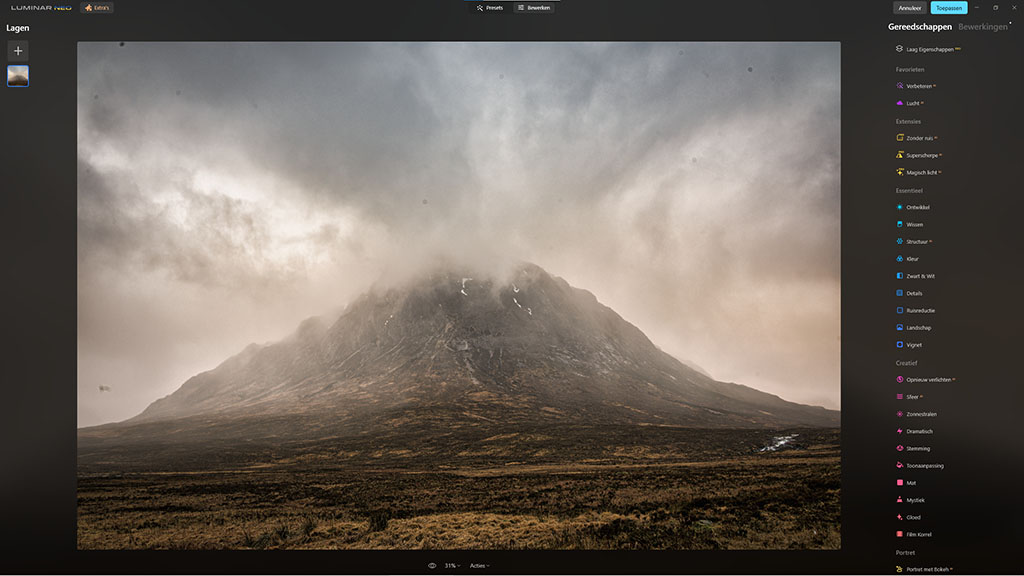
Voordat je in de gaten hebt dat de sensor schoongemaakt dient te worden zijn de kiekjes al geschoten. In extreme omstandigheden ben je wel effe bezig om dat in de nabewerking te fixen. Maar laat ik nu een “amazing discovery” hebben.
Stofvlekken verwijderen
Hoe gaan we dit in Luminar Neo oplossen? In het menu Essentieel vind je bovenin het submenu Wissen. Van mijn laatste reis naar Schotland heb ik wel enkele stofhappers in de aanbieding.

In Luminar Neo kan je kiezen voor de klassieke methode om ieder stofvlekje, een voor een, op te sporen en te wissen. Dat kost tijd en kan eenvoudiger.
Luminar verstopt graag submenu’s in submenu’s en dat is ook nu het geval. Onder Objectverwijdering zijn twee mogelijkheden beschikbaar. De bovenste optie is Stroomkabels Verwijderen. Omdat ik deze nooit op de foto zet zal ik hier niet gauw gebruik van maken.
Stofvlekken verwijderen klinkt interessant en dat is het ook. Dus liet ik Stofvlekken Verwijderen erop los. En tot mijn verbazing waren ze allemaal automatisch verdwenen in een paar tellen. Hoezee!
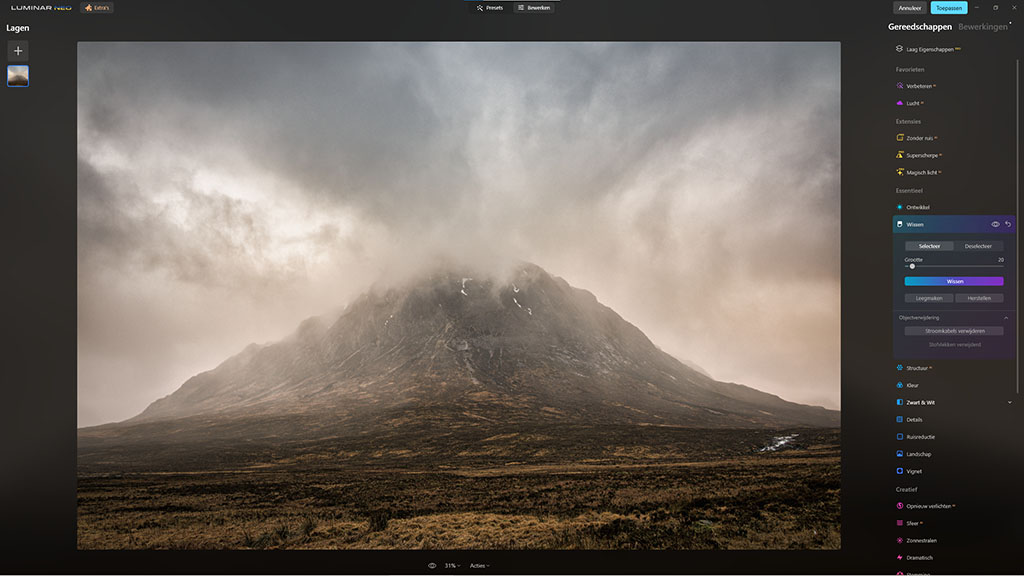
Undo
Echt waar? Is het allemaal halleluja? In eerste instantie wel, alle stofvlekken waren verdwenen. Zelfs die ene grotere vlek, linksonder in beeld met een afwijkende vorm. So far, so good. Maar wat als de Artificial Intelligence een fout zou hebben gemaakt, of het gewoonweg niet zo netjes heeft gedaan? Hoe moeten we dat corrigeren? CTRL-Z (undo) of de reset pijl rechtsboven in het Wissen-menu werken wel maar alleen voor alle stofvlekken tegelijkertijd. En dan zijn we weer terug bij af. Het is niet mogelijk om het per stofje te corrigeren naar het origineel.
Workaround
Met een omweg kunnen we dit alsnog realiseren. Al hadden we de nabewerking wel op een andere manier moeten starten. Meteen voorafgaande aan de stap Wissen waren we beter af om eerst een duplicaat van de foto, in een nieuwe laag, aan te maken. Simpelweg door met de rechtermuisknop te kiezen voor Dupliceer Laag. (Verdere uitleg over de werking van lagen volgt in een ander artikel).
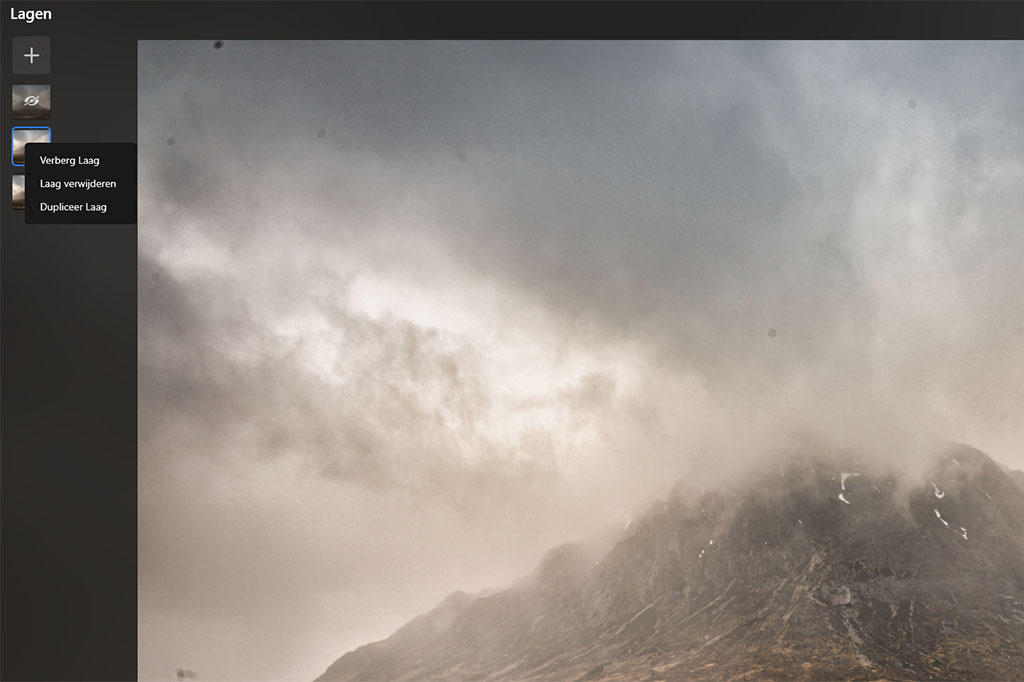
Door het gebruik van een duplicaat laag kunnen we lokaal de aanpassingen ongedaan maken. De interface is wat dat betreft niet logisch want we vinden Laag Eigenschappen nu rechtsboven in het scherm.
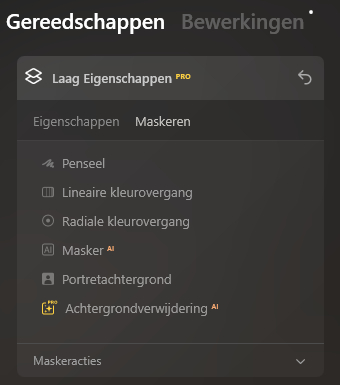
Via Maskeren kies ik het Penseel en kan lokaal het masker wissen. Een voorbeeld is hieronder te zien.
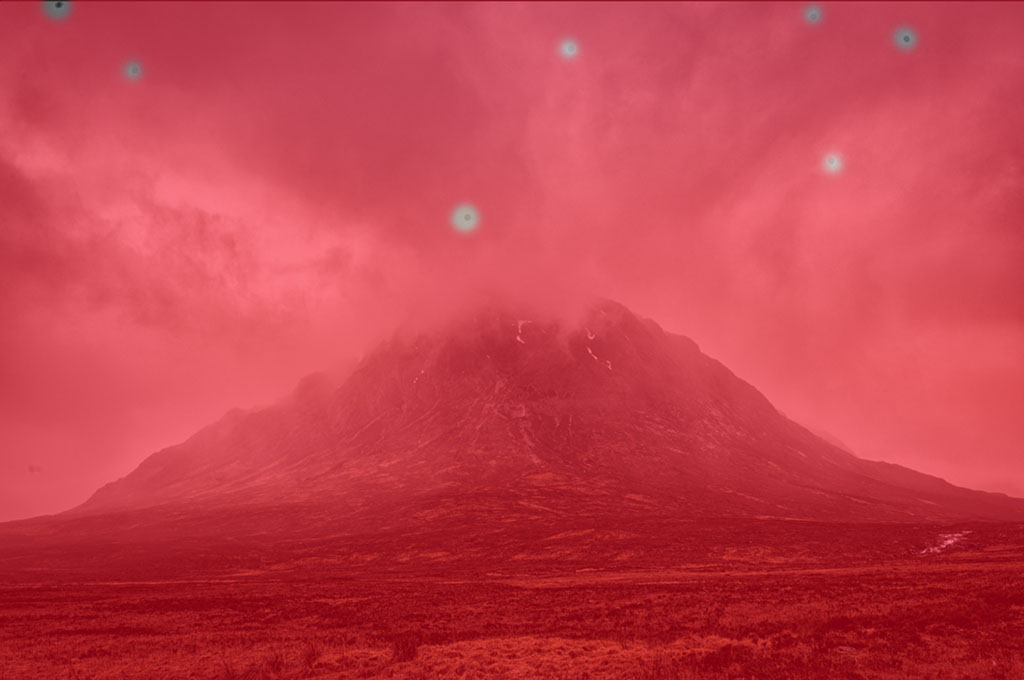
Tot Slot
Stofvlekken Verwijderen werkt erg goed in foto’s met een heldere- of bewolkte lucht. Dit is een echte uitkomst om tijd te winnen. In complexere foto’s waar geen lucht aan te pas komt heb ik gemerkt dat het niet perfect is maar nog steeds een heel eind komt. Zolang je maar niet pixel peept.
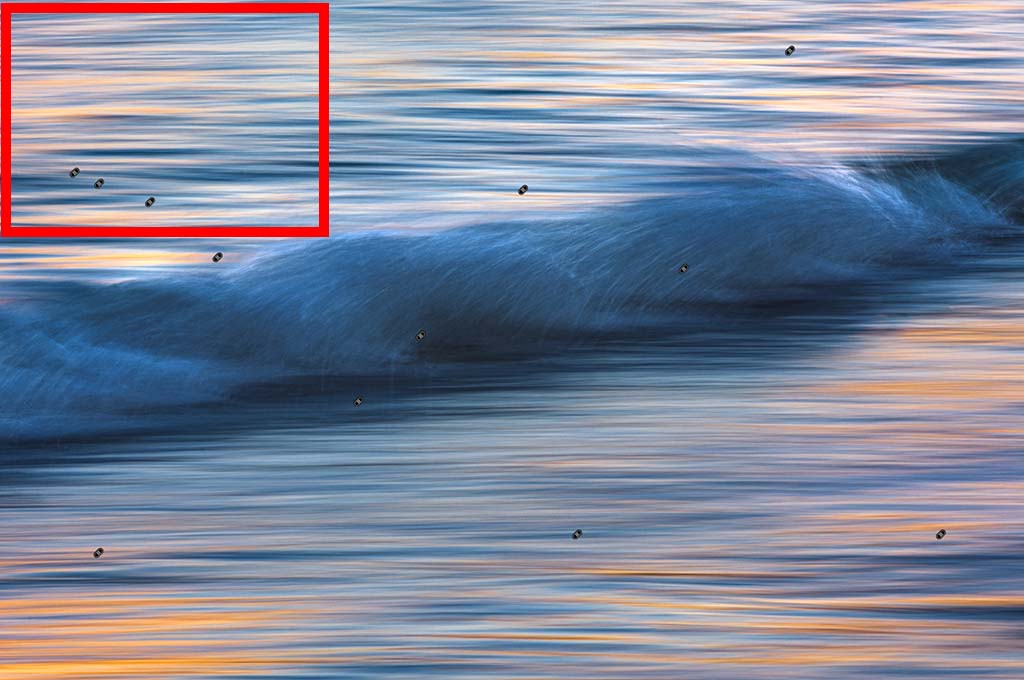
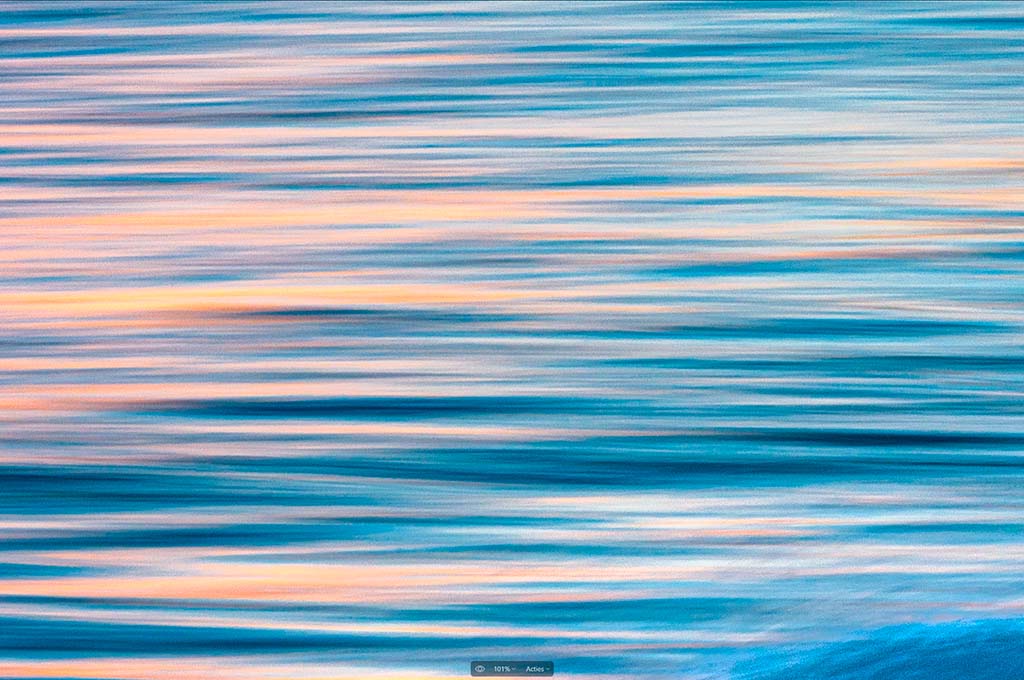
Wil je Luminar proberen? Je kunt een gratis trial downloaden en met de code NATUURFOTOGRAFIE ontvang je 10% korting op je aankoop.

















3 reacties
Bij de spiegelloze camera’s van Canon (bij andere merken weet ik niet) zit een soort gordijntje voor de sensor bij het uitschakelen. Niets is perfect maar het helpt toch wel heel veel, ik heb zeer zelden last van sensorvlekken op mijn R5 en R6 mkII.
Dus Donald heeft daar toch wel een punt.
Inderdaad zit de sensor vlakbij de opening bij spiegelloze camera’s. Maar als je slim bent zet je voor het wisselen van de lens de camera even uit. De mechanische sluiter sluit dan en dan kan je de lens wisselen en weer aanzetten. Op die manier loop je toch minder risico op stof op de sensor.
Heeft de camera geen mechanische sluiter, dan is het risico op stof natuurlijk wel groter.
Donald, helaas heb ik de mogelijkheid niet om de sensor tijdens lens wisselen af te schermen.
Vandaar dat er zoveel stof op kwam. Zelf met voorzichtig handelen.
Zal wel met het winderige klimaat hebben te maken. 😉